Steam Deck обладает отличными функциями, стабильной производительностью и приличным временем автономной работы. Но, как отмечается в нашем обзоре, над ним все еще нужно работать. К счастью, Valve регулярно публикует важные обновления программного обеспечения для устранения проблем и добавления новых функций, которые нужны геймерам, и постепенно становится все более стабильным и универсальным устройством для них.
Но если вы все еще сталкиваетесь с проблемами или ошибками, из-за которых хочется бросить Steam Deck через всю комнату, подождите минуту. Мы собрали проблемы, с которыми сталкиваются люди, и найденные решения могут значительно улучшить ситуацию. Проведем небольшую работу по устранению неполадок.
- Лучшие карты microSD для Steam Deck
- Как установить Spotify на Steam Deck
- Как играть в Halo Infinite в Steam Deck
Примечание: прежде чем вы предпримете какие-либо шаги, которые мы перечислили ниже, всегда рекомендуется подключить Steam Deck к сети и проверить наличие обновлений программного обеспечения. Valve выпустила множество исправлений в своих обновлениях, и получение последней версии программного обеспечения Steam Deck может быстро решить вашу проблему.

Steam Deck постоянно вылетает
Если вы применили последние обновления, но игры продолжают падать, попробуйте удерживать Steam Deck кнопку питания в течение примерно 10 секунд, чтобы начать перезагрузку.
Если перезагрузка не помогает, рекомендуем посетить веб-страницу Steam Deck Recovery и, следуя ее инструкциям, загрузить образ для восстановления. Вам понадобится дополнительный USB-накопитель и подходящая утилита для запуска восстановления, но Steam предоставляет хорошие инструкции для этих шагов. В режиме восстановления выберите Переустановите Steam ОС, который пытается сохранить загруженные игры и прогресс при сбросе Steam Deck.
Если ничего не меняется, попробуйте поиграть в другие игры, чтобы сравнить производительность. Если вылетают только одна или две игры, возможно, они недостаточно оптимизированы для работы в Steam Deck.
Steam Deck перестала работать после обновления
Перезапустите Steam Deck, удерживая кнопку Питание 10-12 секунд, чтобы перезагрузить его. Перезагрузка может занять некоторое время после обновления, но это часто может решить любые проблемы.
Если обновление продолжает вызывать серьезные проблемы, попробуйте вернуться к предыдущей версии программного обеспечения. Перейдите на страницу восстановления Steam Deck, чтобы загрузить образ восстановления на USB-накопитель. При запуске восстановления вы должны увидеть возможность отката к предыдущему обновлению в разделе «Диспетчер загрузки».
Время автономной работы Steam Deck слишком низкое
Вы можете следить за сроком службы батареи, выбрав Меню быстрого доступа в Steam Deck и перейти к разделу Производительность. Если ваша батарея разряжается слишком быстро, особенно при игре в определенные игры, вам следует попробовать снизить определенные настройки, чтобы посмотреть, поможет ли это.
Попробуйте максимально снизить уровень яркости и отключить такие соединения, как Bluetooth, если они не нужны. Если вам нужна еще лучшая производительность батареи, используйте раздел Производительность, чтобы снизить частоту кадров или включить FSR, который, как известно, помогает экономить заряд батареи. Вы также можете напрямую снизить ограничение частоты обновления до 30 Гц.
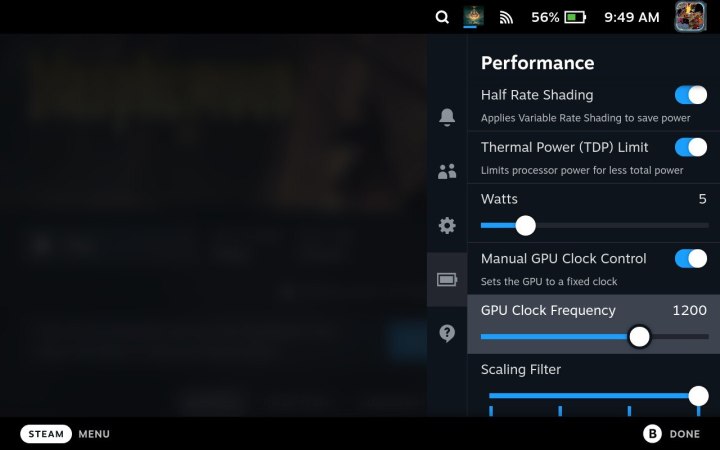
Стики Steam Deck начали дрейфовать
Часто дрейфующие джойстики вызывают опасения, что само оборудование выходит из строя и нуждается в замене (достаточно взглянуть на проблему с контроллерами Nintendo JoyCon). Однако, если ваши стики Steam Deck дрейфуют, у нас есть хорошие новости — это, вероятно, проблема с программным обеспечением. Эта проблема была обнаружена раньше, когда обновление вызывало «регресс мертвой зоны». Для исправления этой проблемы был создан дополнительный патч. Лучшее, что вы можете здесь сделать, это убедиться, что Steam Deck обновлен, и перезапустить его.
Не могу найти игры, в которые хочу играть
Должен быть способ получить почти любую компьютерную игру, которую вы хотите, в Steam Deck. Он поддерживает Steam, Epic Games, различные эмуляторы и даже игры Xbox Game Pass. Некоторые игры могут быть эксклюзивными для PlayStation или Nintendo Switch, которые вы не сможете получить в Steam Deck, но в остальном ограничений немного.
Однако найти игру — это не то же самое, что играть в нее. Некоторые игры, созданные для ПК с Windows, не будут работать на Steam Deck под управлением Linux, и это может сделать некоторые игры неиграбельными. Тем не менее, Steam Deck оптимизирован для поддержки игр, поэтому вам следует хотя бы немного поиграть в игру, прежде чем отказываться от нее. К счастью, Valve предлагает геймерам быстрый инструмент для проверки того, какие игры полностью не поддерживаются в Steam Deck.
В Steam Deck нет звука
Если вы используете встроенные динамики, убедитесь, что нет соединения Bluetooth с другим аудиоустройством, например с гарнитурой или наушниками, которые вы использовали в прошлом. Если соединений Bluetooth нет, нажмите кнопку Power в течение 10 секунд для перезагрузки и повторного запуска.
Если вы используете наушники, которые не будут работать в Steam Deck, у вас будет меньше возможностей. Valve говорит, что в настоящее время могут быть некоторые сторонние гарнитуры, которые просто несовместимы со Steam Deck. Если у вас есть возможность, переключитесь между использованием соединения Bluetooth и аудиоразъемом 3,5 мм, чтобы увидеть, работает ли одно соединение лучше, чем другое.
Не подключить Bluetooth-устройство к Steam Deck
Некоторые устройства имеют специальную кнопку, которую необходимо нажать для входа в режим сопряжения, поэтому убедитесь, что вы это сделали. Также следует нажать кнопку Ready Steam, чтобы перейти в Настройки и открыть раздел Bluetooth. Убедитесь, что опция “Показать все устройства” включена. Если ранее сопряженное устройство не работает, в разделе Bluetooth вы найдете опцию, позволяющую забыть о нем и попытаться выполнить повторное сопряжение.
Только черный экран в Steam Deck
Это требует старомодной перезагрузки. Нажмите кнопку Power в течение примерно 10 секунд, чтобы перезапустить. Подождите, пока Steam Deck снова загрузится, и посмотрите, вернулся ли экран в нормальное состояние. Если это не сработает, еще раз проверьте, заряжен ли аккумулятор Steam Deck. Если ничего не меняет проблему, пришло время связаться с Valve. Steam Deck имеет 12-месячную ограниченную гарантию, поэтому вы можете претендовать на замену модели.
Не включить Steam Deck
Убедитесь, что батарея Steam Deck заряжена, и подключите адаптер питания, чтобы знать, что у нее есть источник питания. Попробуйте трюк с перезагрузкой, удерживая кнопку Power 10 секунд. Обратите особое внимание на то, как работает кнопка питания: если кнопка кажется застрявшей или она не сообщает о том, что она была нажата, это может быть аппаратной проблемой. Некоторые Steam Deck поставлялись с кнопками питания, которые начинали работать со сбоями. Свяжитесь с Valve — вы должны быть защищены гарантией, чтобы получить замену.
Наконец, хотя это не совсем проблема, если у вас возникли проблемы с элементами управления Steam Deck, у вас есть возможность переключиться на клавиатуру и мышь, если это будет работать лучше.

